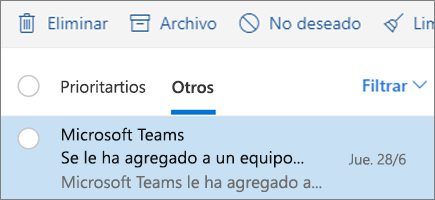Organizar el correo electrónico con Outlook en la Web
Priorizar mensajes con la Bandeja de entrada Prioritarios
La bandeja de entrada prioritarios ordena el correo electrónico en dos pestañas: prioritarios para los mensajes que es más probable que lean y otros para el resto.
Para activar la Bandeja de entrada Prioritarios:
-
Seleccione Configuración

Para mover un mensaje de una pestaña a otra:
-
Seleccione la pestaña Prioritarios u Otros.
-
Seleccione el mensaje que quiere mover y, en la barra de herramientas, seleccione mover a > mover a... o mover siempre a...
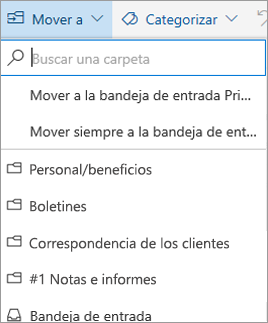
Usar filtros para ordenar y mostrar los mensajes
Use filtros para seleccionar los mensajes que quiera mostrar.
-
Seleccione Filtrar.
-
Seleccione una opción.
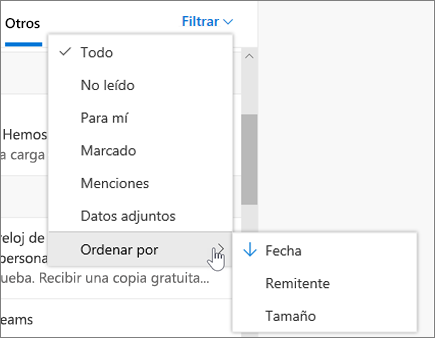
Ver mensajes como conversaciones o individualmente
Para ver mensajes relacionados como una conversación o un hilo único:
-
Seleccione Configuración

-
En Vista de conversación, seleccione si quiere mostrar los mensajes como una conversación con:
-
Los mensajes más recientes en la parte superior
-
Los mensajes más recientes en la parte inferior
-
Para ver los mensajes individualmente:
-
Seleccione Configuración

-
En Vista de conversación, seleccione Desactivado.

Crear una regla
Use reglas para automatizar acciones en correos electrónicos entrantes, como mover determinados mensajes a una carpeta específica.
-
Para crear una regla en un mensaje específico:
-
Haga clic con el botón derecho y seleccione crear regla.... También puede seleccionar más opciones (...) y seleccionar crear regla.
Para editar una regla existente:
-
Seleccione Configuración .
-
-
Seleccione Correo > Reglas.
-
Seleccione Editar regla junto a la regla que quiere cambiar.
-
Realice los cambios que desee.
-
Seleccione Guardar.

Archivar un mensaje
Mantenga su bandeja de entrada limpia archivando los mensajes a los que respondió de forma interactiva, pero que no quiere eliminar ni mover a otra carpeta.
-
Elija uno o más mensajes.
-
Haga clic con el botón derecho y seleccione Archivar.
O bien, seleccione archivar en la barra de herramientas.
Los elementos archivados siguen siendo fáciles de encontrar desde el cuadro de búsqueda o en la carpeta Archivo.